"Dizüstü bilgisayarımı Windows 10'a yükselttim, ancak harici sabit diskim bilgisayarımda görünmüyor, bu sorunu nasıl düzeltebilirim lütfen yardım edin." Harici sabit disklerin günlük hayatta ve işyerinde yaygın olarak kullanıldığı inkar edilemez.
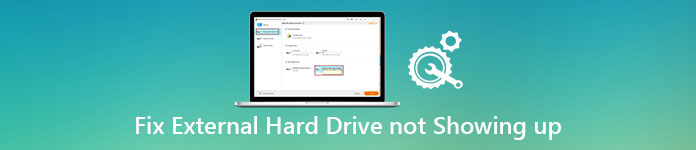
Diğer donanıma benzer şekilde, kullanıcılar çeşitli sorunlarla karşılaşabilirler. Örneğin, sabit sürücü görünmüyor Son yapılan bir ankete göre, kullanıcıların bildirdiği en yaygın sorunlardan biri. Bu nedenle, size bu sorunu nasıl çözeceğinizi söyleyeceğiz. Ayrıca, bu öğreticide veri kaybı olmadan harici sabit diskinizi onarmak için en iyi yöntemi öğrenebilirsiniz.
- Bölüm 1: Harici sabit sürücünün görünmemesini sağlamak için Sürücüyü bölümleyin
- Bölüm 2: Harici Sabit Diskin Drive Letter ile görünmemesini sağlayın
- Bölüm 3: Sabit sürücü görünmüyor, sürücünün Etkin olduğundan emin olun
- Bölüm 4: Yeni sabit diskin görünmemesini sağlamak için Sürücüleri Güncelleyin
Bölüm 1: Harici sabit sürücünün görünmemesini sağlamak için Sürücüyü bölümlendirin
Yeni bir sabit sürücü görünmüyorsa, bölüm sorunları bundan sorumlu olabilir.
1. Adım: Bölüm durumunu kontrol etmek için sabit sürücüyü bilgisayarınıza bağlayın, "Başlat" menüsüne gidin ve "Disk Yönetimi" ni seçin.
2. Adım: Sabit sürücü ayrılmamışsa, Ayrılmamış alana sağ tıklayın ve sabit sürücüde yeni bir bölüm oluşturmak için "Yeni Basit Birim" i seçin.
Ayrıca okumaktan hoşlanacaksınız: Harici Sabit Sürücüden Veri Kurtarma.
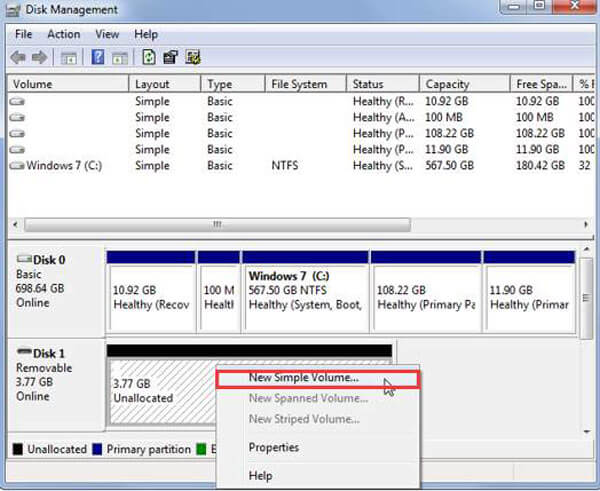
Bölüm 2: Harici sabit diskin Drive Letter'da görünmemesini sağlayın
Harici sürücünün görünmemesinin bir başka yaygın nedeni, sürücü harfinin mevcut bir sürücüyle çakışmasıdır. Çözüm basit: sabit sürücünün sürücü harfini değiştirin.
1. Adım: Harici sabit sürücünüzü bilgisayarınıza taktığınızdan emin olun. Çalıştır iletişim kutusunu açmak için "Win + R" tuşlarına basın. Kutuya "diskmgmt.msc" yazın ve Disk Yönetimi penceresini açmak için "Tamam" ı tıklayın.
2. Adım: Sabit sürücüye sağ tıklayın ve "Sürücü Harfi ve Yollarını Değiştir" seçeneğini seçin. Açılır iletişim kutusunda, "Değiştir" düğmesini tıklayın.
3. Adım: Ardından, "Aşağıdaki sürücü harfini ata" nın yanındaki açılır menüden uygun bir harf seçin.
4. Adım: Son olarak, onaylamak için "Tamam" düğmesine tıklayın. Şimdi, harici sabit sürücü normal şekilde görünmelidir.
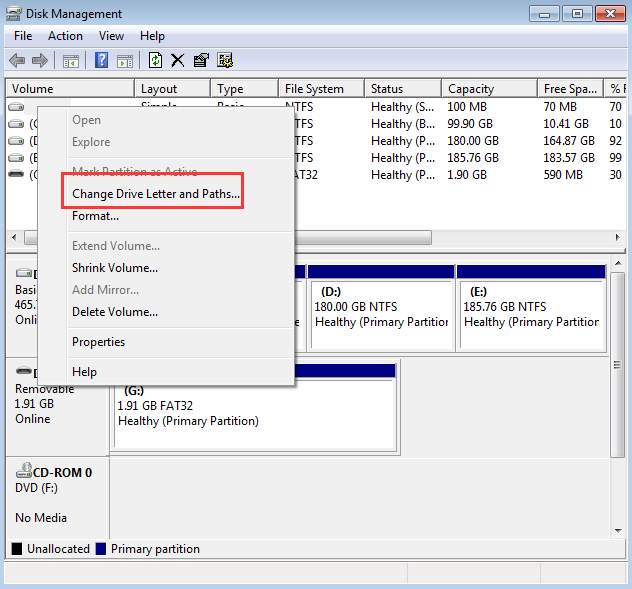
Tavsiye: Veri Kurtarma
Apeaksoft Veri Kurtarma en iyi harici sabit disk kurtarma yazılımıdır. Anahtar özellikleri şunlardır:
- Kullanımı kolay. Kayıp dosyaları tek bir tıklamayla harici sabit diskinizden kurtarabilir, böylece yeni başlayanlar bile hızlıca kavrayabilir.
- Dış sabit sürücü görünmüyor, dosya sistemi bozulması, virüs saldırısı, sabit sürücü biçimi ve daha fazlası dahil olmak üzere çeşitli durumlarda veri kurtarma.
- Çok çeşitli veri türleri ve formatları üzerinde çalışın. Tüm resim, video, ses, belge, e-posta, arşiv biçimlerini vb. Destekler.
- Kayıpsız kurtarma. En iyi sabit disk kurtarma uygulamasıyla, kullanıcılar kaybolan dosyaları orijinal koşullarda, formatta ve kalitede geri yükleyebilir.
- Seçici kurtarma için önizleme. Taramadan sonra, kullanıcıların türlere ve formatlara göre düzenlenmiş tüm kayıp dosyalara bakmalarına ve hepsini ya da belirli dosyaları kurtarmalarına izin verilir.
- Daha hızlı, hafif ve daha güvenli.
- Ayrıca, Veri Kurtarma, Windows 10 / 8.1 / 8 / Vista / XP ve NTFS, FAT16, FAT32, exFAT, EXT, vb. Gibi çeşitli dosya sistemlerinde kullanılabilir.
Kısacası, veri kaybına neden olmadan ortaya çıkmayan sabit sürücüyü düzeltmek için en iyi seçenektir.
Daha fazla oku: En İyi Veri Kurtarma Yazılımı.
Harici sabit sürücüdeki dosyalar nasıl kurtarılır
1. Adım: Bilgisayarınızda kurulu olan Veri Kurtarma'nın en son sürümünü edinin. Harici sabit sürücünüz görünmüyorsa, en iyisini açabilirsiniz. sabit disk kurtarma yazılımı. Ana arayüzdeki veri türü bölümünde hangi veri türlerini kurtarmak istediğinizi seçin. Ardından "Sürücüleri Kaldırma" altında harici sabit sürücünüzü seçin. Tara düğmesine tıkladığınızda, Veri Kurtarma çalışmaya başlayacaktır.

2. Adım: Sonuç penceresine girerken, harici sabit sürücüdeki okunabilir dosyalara türlere ve formatlara göre bakabilirsiniz. Örneğin, sol kenar çubuğundaki "Resim" seçeneğine tıklayın; ardından tüm resimler sağ bölmede görünür. Çok fazla dosya varsa, pencerenin üst kısmındaki "Filtre" işlevi belirli bir dosyayı hızlı bir şekilde bulabilir. Standart tarama sonucunda istenen dosyaları bulamıyor musunuz? Sağ üst köşedeki "Derin Tarama" düğmesine tıklayın. Daha fazla kurtarılabilir veri bulmak daha uzun zaman alacak

3. Adım: Son olarak, kurtarmak istediğiniz tüm dosyaları seçin ve "Kurtar" düğmesine tıklayın. Açılır iletişim kutusuna başka bir hedef bırakın ve bilgisayarınızda görünmeyen harici sabit sürücüden verileri geri yüklemeyi başlatın. Tamamlandığında, sorun giderme yapmaktan çekinmeyin.

Bunları da bilmek isteyebilirsiniz: iPhone'u harici sabit diske yedekleme
Bölüm 3: Sabit sürücü görünmüyor, sürücünün Etkin olduğundan emin olun
İşletim sisteminizi ve harici sabit sürücünüzü Windows 10'te göstermiyorsanız yükseltirseniz, aygıtı etkinleştirmek bu sorunu çözebilir.
1. Adım: Başlat menüsünden Aygıt Yöneticisi pencerelerini açın. Disk sürücüleri varlığını genişletin, sabit sürücüye sağ tıklayın ve "Özellikler" i seçin.
2. Adım: "Cihaz durumu" "Bu cihaz devre dışı" gösteriyorsa, "Cihazı Etkinleştir" düğmesine tıklayın. "İleri" düğmesini ve ardından "Bitir" i tıklayın.
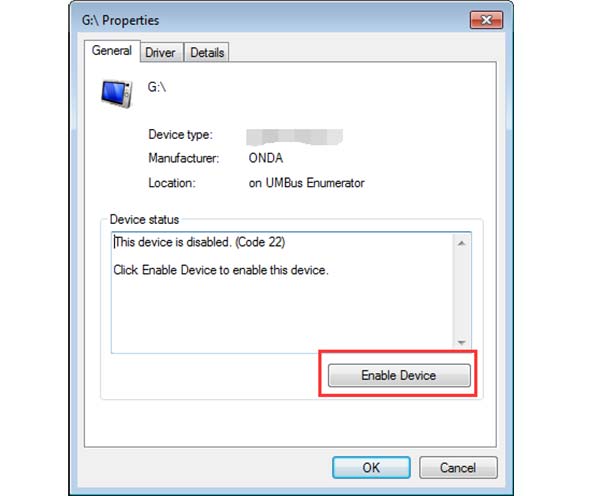
Bölüm 4: Yeni sabit diskin görünmemesini sağlamak için Sürücüleri Güncelle
Yukarıdaki yöntemleri denediyseniz ve HDD görünmüyorsa, bunları düzeltmek için sürücüleri güncellemelisiniz.
1. Adım: Çalıştır iletişim kutusunu açmak için "Win + R" ye basın, kutuya "devmgmt.msc" yazın ve Aygıt Yöneticisi penceresini etkinleştirmek için "Tamam" a tıklayın.
2. Adım: "Disk sürücüleri" varlığını bulun ve genişletin, ardından anormal sabit sürücünün alt varlığına sağ tıklayın ve "Sürücü Yazılımını Güncelle" yi seçin. Ardından Windows sürücüleri otomatik olarak güncelleyin.

Sonuç
Popüler bir depolama aygıtı olarak, harici sabit disk daha büyük depolama kapasitesine sahiptir. İnsanlar farklı makineler arasında veri aktarmak için kullanırlar. Ancak harici sabit diskin mükemmel bir depolama aygıtı olduğu anlamına gelmez. Kullanıcılar, Windows 10'i göstermeyen harici sabit disk gibi çeşitli sorunlarla da karşılaşabilirler. Bu eğiticide, sabit sürücüyü etkinleştirme, sürücüleri güncelleme, sürücü harfini yeniden atama ve daha fazlası gibi bu sorunu çözmek için birden fazla çözüm paylaştık. Daha da önemlisi, Apeaksoft Veri Kurtarma bu sorunu veri kaybı olmadan çözmenin en iyi yoludur. Önerimizin ve rehberlerin sizin için yararlı olmasını diliyoruz. HDD ve SSD gibi harici sabit disklerle ilgili başka sorularınız varsa, lütfen bu gönderinin altında bir mesaj bırakın, en kısa sürede cevap vereceğiz.








